【Windows10】エクスプローラー:ファイル名の表示される順番(名前での並び順)
 /
/ 

本記事ではWindows10における、エクスプローラーで表示されるファイルやフォルダの表示される順番(名前での並び順)について解説していきます。
Windowsで一つのフォルダ内に多くのフォルダやファイルを格納していると、重要なファイルを見つけるのに時間がかかってしまいますよね。
ファイルの重要度に応じて上から順番に表示されると便利ですが、そのようにするにはエクスプローラーでどのような操作をすればいいのか?
実はファイル名やフォルダ名の付け方によって、エクスプローラーで重要なファイルを上から表示されるようにできます。
本記事を通して、Windows10のエクスプローラーでのファイルの表示順について理解を深めてください。
エクスプローラー:ファイルの表示順について
エクスプローラーで表示されるファイルやフォルダの並び順はデフォルトでは名前の昇順で設定されています。
エクスプローラーでのファイルやフォルダの並び順には次に記す項目を選択できます。
- 名前
- 更新日時
- 種類
- サイズ
- 作成日時
- 作成者
- 分類項目
- タグ
- タイトル
ファイルやフォルダの並び順を変更する場合、以下の方法で変更することができます。
- エクスプローラーの表示タブをクリックし、並び替えをクリック
- 表示された項目から並び替えに使用したい項目を選択

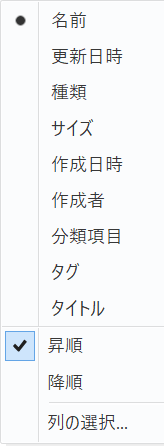
ファイル名での並ぶ順番
デフォルト設定の名前の昇順の場合、以下のルールに従って上から順番に表示されています。
記号>数字>アルファベット>ひらがなカタカナ>漢字
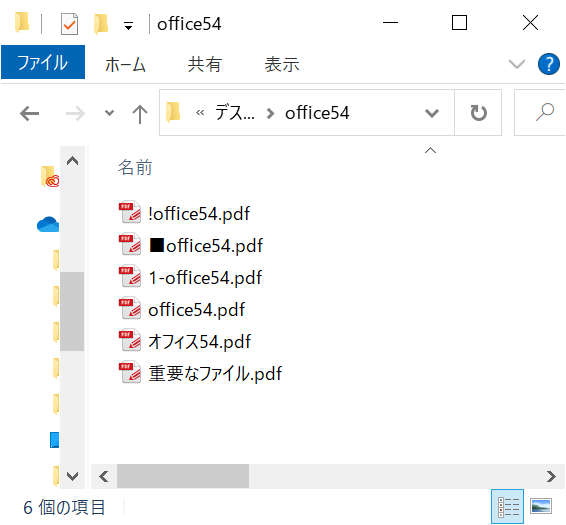
ファイル名の先頭が記号であれば最も優先順位が高くなり、エクスプローラー上で一番上に表示されます。上図よりわかるように記号の中でも優先度はあるみたいです。(上図より!が■より優先度が高い)
数字は0から昇順に並び、アルファベットではA(a)からZ(z)で昇順、ひらがなカタカナはあ(ア)からん(ン)で昇順となります。
エクスプローラーで重要なファイルやフォルダを上から表示させる方法
ファイルの名前順では、記号が最も優先度が高く数字が二番目の優先度であるため、最も重要なファイルは記号をファイル名の先頭に付けるといいです。
重要なファイルやフォルダが多い場合は数字を先頭に付けたほうが管理はしやすくなります。
まとめ
本記事「【Windows10】エクスプローラー:ファイル名の表示される順番(名前での並び順)」はいかがでしたか。
ファイル名を付ける際は、エクスプローラーでどの位置に表示させたいかも考慮して付けるようにすると、重要度の高いファイルやフォルダをすぐに見つけられるようになります。
ぜひ本記事を参考にして、表示順のルールを覚えてください。

 関連記事
関連記事












